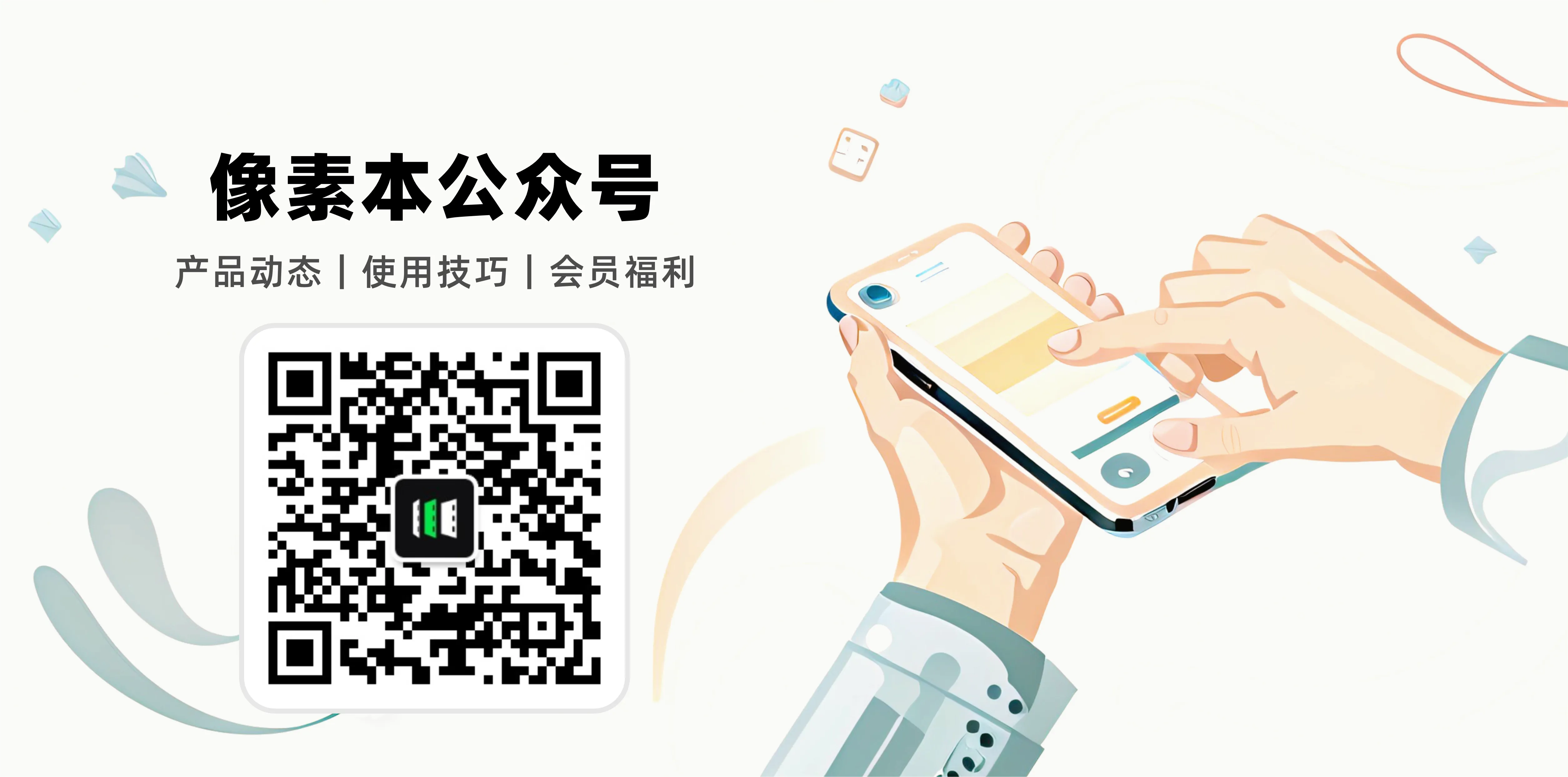主题
索尼相机FTP无线连接教程
本教程将引导您完成索尼相机(以索尼A73 为例)的FTP功能设置,实现拍摄后照片自动无线传输到手机。其他索尼相机型号设置步骤类似。
⚠️ 温馨提示:一台手机可同时接收多台相机的FTP传图。
视频教程
步骤一:检查手机设置
第一步:安装与设置
- 下载「像素本」App,完成注册登录。
- 打开App时,请允许它获取所有必要的权限。
第二步:修改手机名称(苹果手机)
- 进入手机
设置>通用>关于本机>名称。 - 将名称改为纯英文(避免相机无法识别中文Wi-Fi名称)。
第三步:保持后台运行(苹果手机)
- 进入手机
设置>电池,关闭低电量模式。 - 🔴 重要:此模式会禁止后台传输,导致传图中断!
步骤二:选择Wi-Fi网络方案
我们支持两种方式为相机提供网络,**强烈推荐使用方案2,**更稳定可靠。
方案1:连接现场的Wi-Fi
- 怎么做:问清楚现场的Wi-Fi名字和密码是什么,记下来备用。
- 缺点:如果现场网速慢或者不稳定,相机很容易连不上或者传图失败。
方案2(推荐):用你自己的手机开个热点
- 怎么做:
- 在你的手机上,打开 “个人热点” 功能。
- 记下你的热点名字和密码(一会儿相机上要用)。
- 务必注意!:
- 🔴 热点名字一定要是纯英文字母或数字! 如果包含中文或特殊符号,相机会“看不见”这个网络。
- 🔴 检查你的热点是不是2.4GHz的。很多老相机不认识5GHz的网络。你可以在手机热点设置里查看或修改。
- 🔴 苹果用户看这里:如果你的苹果热点相机搜不到,可以把热点功能关掉再重新打开一次,很多时候这样就能解决了。
步骤三:打开像素本,获取连接信息
创建选片项目,上传照片选择【相机边拍边传】上传,系统会提供一组FTP连接信息,请务必记下以下四项,连接相机设置的时候需要用到:
- ✅ FTP服务器地址
- ✅ FTP端口
- ✅ FTP用户名
- ✅ FTP密码
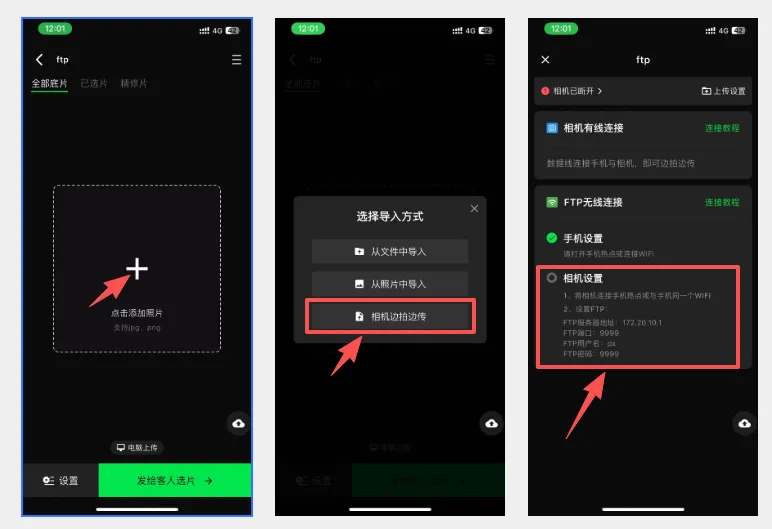
步骤四:相机连接热点或 wifi
在网络下找到 Wi-Fi 设置,选择访问点手动设置,找到你开放的热点,输入密码进行连接。


步骤五:相机开启FTP传输功能
找到 FTP 传输功能,开启 FTP 功能(如下图)。

步骤六:
第一步:在 FTP 传出功能-服务器设置-选择任一服务器后点击确定。

第二步:选择目的地设置,主机名称填写像素本 App 提供的 FTP 服务器地址,端口填写像素本 App 提供的 FTP 端口,填好以后点击确定。
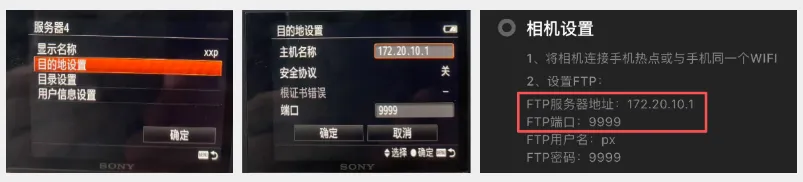
第三步:选择用户信息设置,在用户处填写像素本 App 提供的 FTP 用户名,密码处填写像素本 App 提供的 FTP 密码,填好以后点击确定。
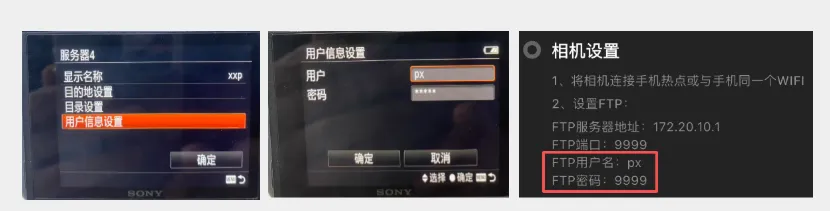
步骤七:连接成功
至此,无线FTP设置完毕,像素本 app 的状态也将变成:相机已连接,可以尝试拍摄一张照片啦。
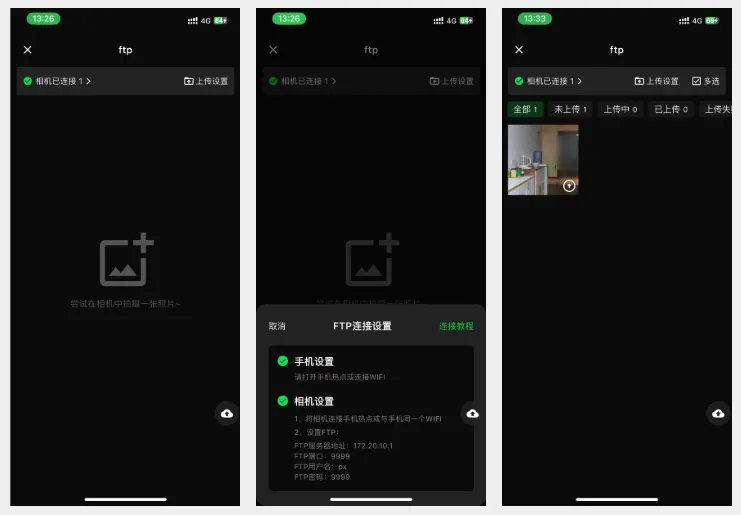
如果对像素本有任何的建议或意见,可以微信联系笨笨(笨笨微信:pixbook),可以关注像素本公众号反馈,感谢你的支持!